Ledger Blueの使い方は簡単です。最初にセットアップ(初期設定)をして、次にパソコンで必要なアプリをLedgerアプリケーションのダウンロードのリンク先からインストールします。Ledger Blueはファームウェアのアップデートが必要なため、まずはLedger Managerをインストール、ファームウェアのアップデートが終わったら、Ledger Liveをインストールして本体と同期させて使います。
最初はこの文章の意味がよくわからなくても大丈夫です。手順を確認つつ、操作をしてください。ご購入者様で設定等でつまずいた方はLINE@でお問合せ下さい。
また、アプリやウォレットをインストールして上手くいかないときはパソコンの再起動や本体の接続をし直してください。
初期設定・セットアップ
PINコードの設定と秘密キーの書き取り。必要に応じて設定の変更。まずは本体の操作になれましょう。初期設定・セットアップのページはこちら
リカバリーフレーズの確認(秘密キーでの復元)
書き取った24単語の秘密キーで本体の復元をする。秘密キーの書き取りに問題がないかの大事な確認作業。リカバリーのやり方はこちら
ファームウェアのアップデート
セキュリティ向上のためのアップデート作業が必要です。最新版は2.1.1です。ファームウェアのアップデートのやり方
Ledger Liveのインストール
パソコンにLedger Liveをインストール。Ledger Liveの使い方はこちら
それぞれの操作にはすべてYOUTUBE動画とテキストがあります。各リンクをクリックして操作と詳細を確認してください。
YOUTUBEの弊社のチャンネルではLedger BLueの使い方、アプリの使い方やマイイーサウォレットとの連携などについて随時、動画をアップロードしています。使用方法が不明、しばらく使っていないから操作を忘れてしまったなどの際にご視聴いただければ幸いです。動画の一時停止や速度をゆっくりにするなどして、理解できないところは何回か見るようにしてください。

初期設定はPINコードと秘密キーの書き取りになります。書き取りが終わったら必ずその秘密キーで再度リカバリー作業をして下さい。ハードウェアウォレットはこの秘密キーが本体よりも大事です。
Ledger Blueの操作になれない場合はスリープ状態のタイマーをオフにして使うと、PINコードの入力を度々する必要がなくなるので便利です。最初のうちはこちらの設定を変更しておきましょう。
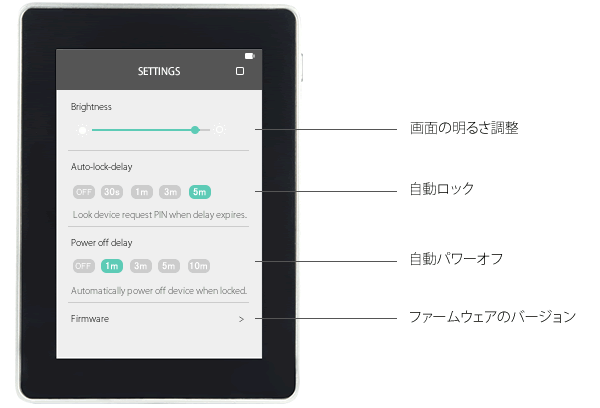
Ledger Blueはしばらく操作をしないとセキュリティ上、スリープ状態になります。画面が暗くなってしまうと、再度PINコードの入力画面となります。スリープの設定変更は、SETTINGSのAuto-lock-delayのオフ、30s、1m、3m、5mと出てきますので、最初のうちはOFFに設定しておきましょう。(※操作に慣れるまでの間、ご自宅で安全に使うことが条件です。慣れてきたら、自動ロックの設定をしておきましょう。)
Ledger Blueの本体に表示される英語の意味がわからないまま操作をしてしまうと、仮想通貨を紛失してしまいかねません。
操作の画面に表示される英語は各ページの操作方法に掲載しておりますので、送受金の際は各マニュアルを確認してください。
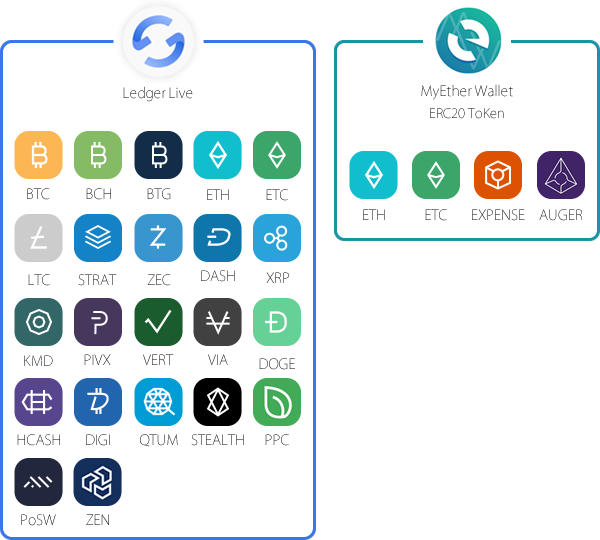
Ledger Live(レジャーライブ)はLedger Nano S/Blueの本体へのアプリのインストールやファームウェアのアップデートを管理するアプリケーションです。以前はウォレットアプリが複数に分かれておりましたが、Ledger Liveで管理や変更ができるようになりました。外部のウォレットとの連携が必要な仮想通貨もありますが、以前よりもシンプルで使いやすくなっています。Ledger BlueはLedger Nano Sと違いNEOやStellarとの連携はできません。
ERC20トークンはマイイーサウォレットとLedger Blueの連携で管理します。
※今後、さらなる詳細や動画をアップデートしていきます。お気入りに追加したり、SNSでのフォローをお願いします。最新の情報をお伝えします。
Twitter: https://twitter.com/hardwarewalletj
Facebook: https://www.facebook.com/Hardwarewallet.jp/
instagram:https://www.instagram.com/hardwarewallet/
取引所は銀行ではありません。銀行や証券会社の口座とは全く違う存在です。仮想通貨は実体のない資産です。取引所のセキュリティ、ご自身のメールアドレス、パスワード、2段階認証の管理と設定は重要です。送金間違い等のセルフゴックスもすべて自己責任です。仮想通貨とブロックチェーン、ウォレットの仕組みを理解して安全に保管、管理しましょう。
この記事が参考になったらいいね!
シェア、ブックマークをお願いします